在现代应用程序中,发送电子邮件是一项常见需求。无论是用户注册确认、密码重置,还是系统通知,邮件服务都是不可或缺的部分。本文将详细介绍如何在 Spring Boot 中实现邮件发送功能。
1. 添加依赖
首先,确保你的 Spring Boot 项目中包含 Spring Mail Starter。打开 pom.xml 文件,添加以下依赖:
<dependency>
<groupId>org.springframework.boot</groupId>
<artifactId>spring-boot-starter-mail</artifactId>
</dependency>
2. 配置邮件发送属性
在 src/main/resources/application.properties 或 application.yml 文件中配置邮件服务器的相关信息。下面是使用 Gmail 发送邮件的示例配置:
application.properties
# 应用程序运行的端口号 server.port=8080 # 邮件服务器的SMTP主机地址,这里使用的是QQ邮箱的SMTP服务器 spring.mail.host=smtp.qq.com # SMTP服务器的端口,465端口通常用于SSL加密连接 spring.mail.port=465 # 发送邮件的用户名,这里是QQ邮箱账号 spring.mail.username=1623856031@qq.com # 发送邮件的密码或授权码,对于QQ邮箱,这里需要填写在QQ邮箱中设置的第三方应用授权码 spring.mail.password=znuvtshlshotcegj # 设置是否需要身份验证 spring.mail.properties.mail.smtp.auth=true # 指定SMTP客户端使用SSL安全套接字工厂来创建套接字 spring.mail.properties.mail.smtp.socketFactory.class=javax.net.ssl.SSLSocketFactory # 设置是否允许回退到非SSL的连接方式,如果无法建立SSL连接,则设为false spring.mail.properties.mail.smtp.socketFactory.fallback=false # 指定SMTP客户端使用SSL安全套接字工厂创建套接字的端口号 spring.mail.properties.mail.smtp.socketFactory.port=465 # 开启STARTTLS功能,这是一种将明文连接升级为加密连接的方法 spring.mail.properties.mail.smtp.starttls.enable=true # 指定如果SMTP服务器支持STARTTLS,则必须启用它 spring.mail.properties.mail.smtp.starttls.required=true # 设置SMTP连接超时时间(毫秒),即等待连接建立的时间 spring.mail.properties.mail.smtp.connectiontimeout=5000 # 设置SMTP读取超时时间(毫秒),即等待读取数据的时间 spring.mail.properties.mail.smtp.timeout=3000 # 设置SMTP写入超时时间(毫秒),即等待写入数据的时间 spring.mail.properties.mail.smtp.writetimeout=5000
3. 创建邮件服务
接下来,创建一个服务类,用于处理邮件发送逻辑。创建一个名为 EmailService 的类:
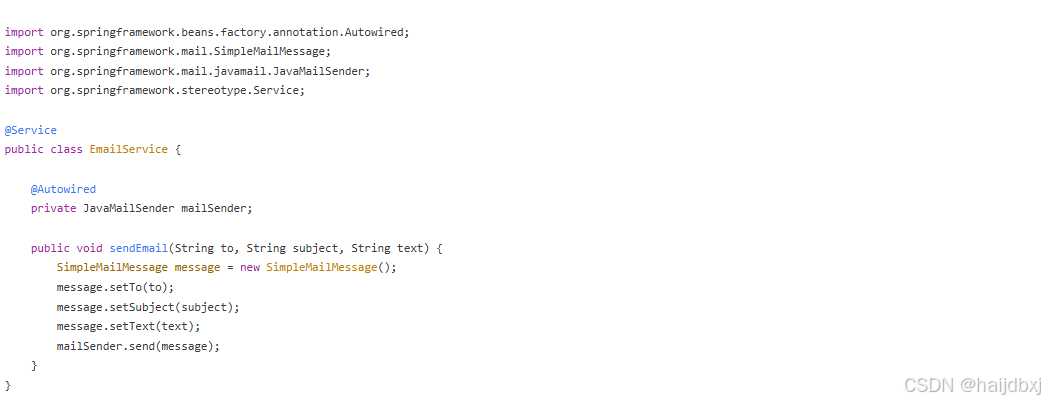
4. 创建控制器
现在,我们可以创建一个控制器,接收请求并调用 EmailService 来发送邮件:
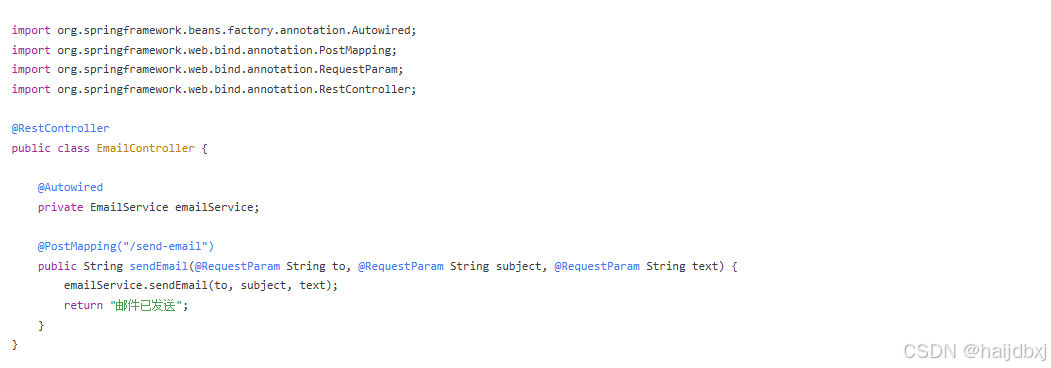
5. 测试邮件发送功能
启动 Spring Boot 应用程序后,可以使用 Postman 或其他 HTTP 客户端向 /send-email 发送 POST 请求,以测试邮件发送功能。请求示例如下:
POST /send-email
Content-Type: application/x-www-form-urlencoded
to=recipient@example.com&subject=测试邮件&text=这是测试邮件内容
6. 注意事项
- 异常处理:在生产环境中,应妥善处理异常,以便能够捕获邮件发送过程中可能出现的错误。
- SMTP 限制:不同的邮件服务可能对发送频率和邮件数量有不同的限制,建议查阅相关文档。
- 安全性:处理邮件账号信息时,建议使用环境变量或其他安全存储机制,而不是将敏感信息硬编码在配置文件中。
结论
通过以上步骤,你可以在 Spring Boot 应用中轻松实现邮件发送功能。根据需要,你还可以扩展此功能,例如支持 HTML 邮件、附件等。希望这篇文章对你有所帮助!























 4148
4148

 被折叠的 条评论
为什么被折叠?
被折叠的 条评论
为什么被折叠?








